در بیشتر مواقع خطا یک خطای مهم در این وب سایت وجود داشت. لطفاً صندوق ایمیل مدیر سایت را برای دستورالعمل بررسی نمایید. برای کسانی اتفاق می افتد که یا قالب و افزونه زیاد نصب میکنید و تست میکنند و یا تازه کار هستند و یک افزونه یا قالب را نصب یا آپدیت کردند ، اما در کل جای نگرانی نیست و در این مقاله کامل به شما خواهیم گفت چگونه این مشکل را رفع کنید .
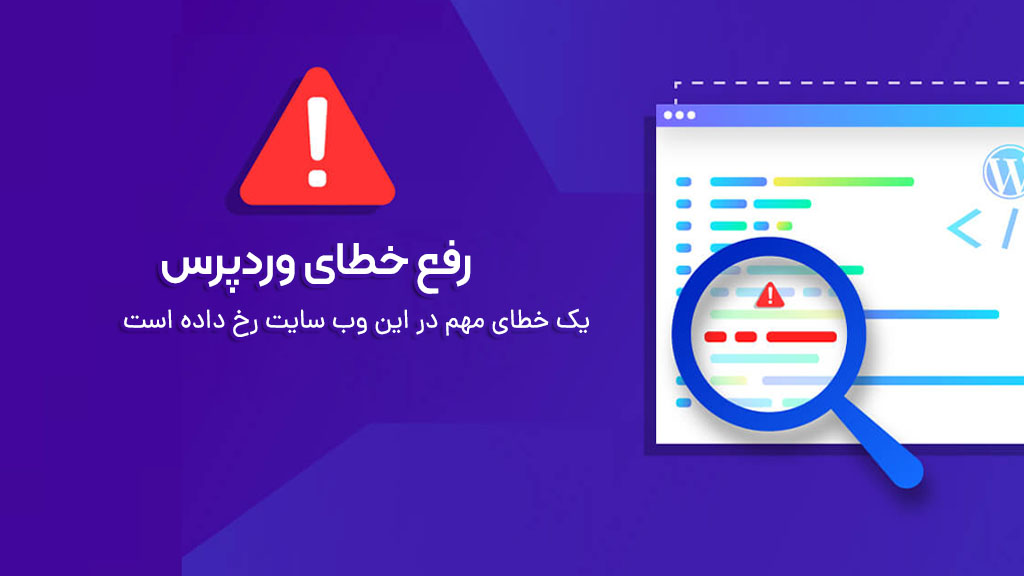
یک خطای مهم در این وب سایت رخ داده است چیست ؟
این خطا یک خطای کلی در وردپرس می باشد و معمولاً زمانی رخ می دهد که یک قسمت سایت از لحاظ فنی دچار مشکل و عدم سازگاری شده است . زمانی که این خطا را دریافت میکنید باید متوجه بشید علت این خطا چه می باشد و اگر علت را متوجه شوید کارتان ساده خواهد شد .در پایین به صورت کامل تمامی روش ها را توضیح می دهیم.
در ضمن اگر از نسخه انگلیسی وردپرس استفاده میکنید ممکن است خطا با عنوان A critical error has occurred on your website و The site is experiencing technical difficulties برای شما ظاهر شود .
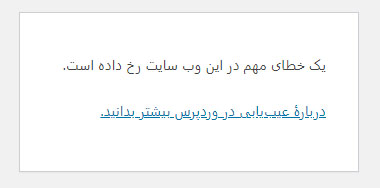
روش های رفع این خطا
فعال سازی حالت DEBUG
برای اینکه متوجه شویم مشکل از کجاست اولین موضوعی که باید توجه کنید این است که وارد هاست خود شوید و قابلیت Debugging در وردپرس را فعال کنید . زمانی که این کار انجام میشه یک و یا چند خط کد برای شما به جای پیغام فوق ظاهر می شود و شما میتوانید با توجه به فولدر پلاگین و یا افزونه متوجه مشکل شوید و به راحتی بتوانید آن را غیر فعال نمایید ( جلوتر در مورد غیر فعال کردن به صورت دستی هم توضیح میدهیم ).
مرحله اول : وارد هاست خود شوید فرقی نمی کند دایرکت ادمین دارید یا Cpanel وارد قسمت مدیریت فایل ها شوید و سپس وارد فولدر public_html شوید و طبق تصویر زیر یک فایل به نام wp-config.php خواهید دید و آن را ویرایش کنید تا یک قسمت از کد آن را باید تغییر دهیم .

مرحله دوم : در فایل فوق را بعد از زدن ویرایش دنبال خطی باشید که نوشته شده define( ‘WP_DEBUG’, false ); و آن را تغییر دهید به define( ‘WP_DEBUG’, true ); و سپس ذخیره نمایید .
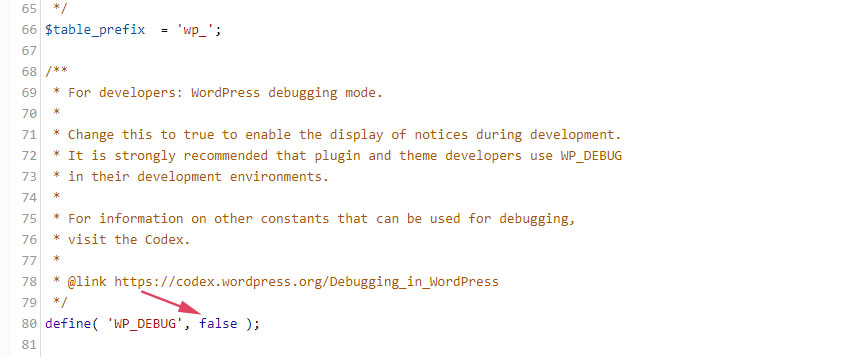
مرحله سوم : مجدد به همان صفحه ای که خطا اعلام شده بود برگردید و کلیک F5 را بزنید تا صفحه ریلود شود و طبق تصویر زیر کد خطا را مشاهده خواهید کرد .

در این تصویر همان طور که مشاهده میکنید این خطا مربوط به افزونه jet-search می باشد و من با غیر فعال کردن این افزونه مشکلم فعلاً حل می شود و سایتم نمایش داده خواهد شد .
غیر فعال کردن افزونه به صورت دستی
برای غیر فعال کردن به صورت دستی فقط کافیه وارد قسمت و فولدر پلاگین در مسیر public_html/wp-content/plugins شوید و دقیقا نام فولدر افزونه را تغییر دهید و مثلاً یک عدد 1 انتهای آن وارد کنید و سپس وارد قسمت خطا شوید و مجدد F5 را بزنید و بررسی کنید .
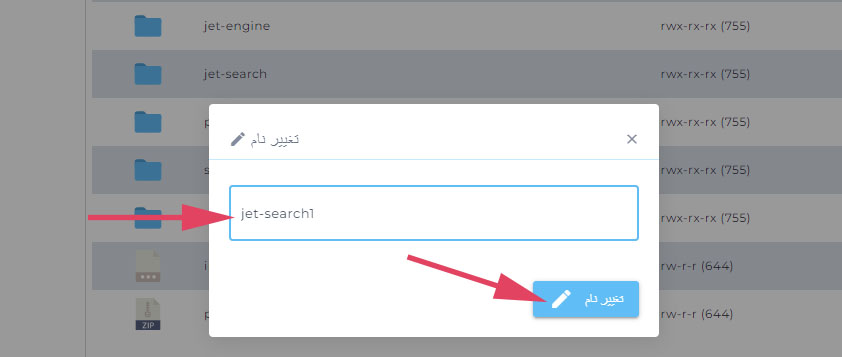
پیدا کردن مشکل از ایمیل سایت شما یک مشکل فنی را تجربه میکند
زمانی که این خطا پیش می آید اگر ایمیل درستی برای سایت انتخاب کرده باشید به همان ایمیل پیغامی ارسال می شود که سایت شما یک مشکل فنی دارد و جزئیات خطا را در انتهای آن برای شما ارسال میکند .
شما میتوانید جزئیات را با دقت بخوانید و موردی که مشکل پیش آمده را رفع نمایید .
تداخل بین افزونه ها
این خطای مهم در این وب سایت وجود داشت ممکن است برای زمانی باشد که شما یک افزونه ای نصب کردید مثلاً پاور پک و شما افزونه ی دیگر خود را بروزرسانی میکنید و بعد از بروزرسانی این پیغام رو خواهید داشت و اگر المنتور را غیر فعال کنید ( به روش Debugging که بالا تر توضیح دادیم ) آن وقت کلا سایتتان به هم می ریزد چون بر مبنای المنتور کار میکند و برای سایت فعال بودن آن ضروری می باشد .
پس در این موقعیت چکار کنیم ؟ ما به صورت دستی از اینترنت نسخه قبل تر را دانلود میکنیم و مجدد دستی نصب میکنیم تا زمانی که برای پاور پک آپدیت بیایید و سازگاری کامل با نسخه جدید المنتور داشته باشد .
تداخل قالب با افزونه و برعکس
شاید این بار اصلاً قالب شما دچار مشکل باشد و باید از حالت دیباگ وردپرس مجدد تست نمایید دقیقا کجای کد های قالب دچار مشکل شده است تا بتوانید آن را رفع کنید .
وجود کد مخرب در افزونه و قالب
اگر در حال یادگیری برنامه نویسی و کدنویسی هستید قطعا شما یک جای کار را درست انجام ندادید که این خطا برای شما پیش آمده و شما یک کدنویسی اشتباه انجام دادید و باید بر اساس لاین کد مثلا در پایین 43 است آن کد را اصلاح نمایید .

رفع محدودیت حافظه PHP
احتمال این مورد وجود دارد که مموری PHP هاست شما کم بوده و باید حداقل به 256M برسانید و باید ما در مقاله ی رفع مشکل لودینگ المنتور کامل در این خصوص برای شما صحبت کردیم و فقط کافیه وارد مقاله شوید و مرحله یک آن را بررسی و انجام دهید .
تغییر نسخه PHP هاست
در بعضی از موارد با تغییر نسخه PHP مشکل شما حل خواهد شد علت چیست ؟ خوب ما در ابتدای این آموزش گفتیم که این خطا برای این به وجود آمده است که یک کد مخرب و یا یک عدم سازگاری وجود دارد و در اینجا ممکن است افزونه و یا قالب شما با نسخه PHP فعالی شما فرق تداخل داشته باشد .
روش تغییر PHP در هاست دایرکت ادمین
ابتدا وارد دایرکت ادمین خود شوید و از قسمت جستجو عبارت Domain Setup را جستجو کنید سپس در صفحه فوق روی دامنه خود کلیک کنید و از قسمت PHP Version نسخه فعلی را ارتقا و یا کم کنید .( یک نسخه عقب و یا جلو )
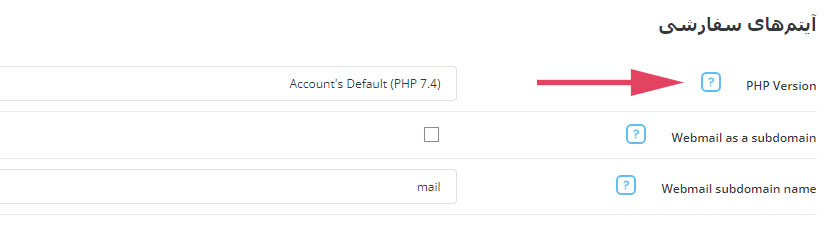
رفع یک خطای مهم در این وب سایت رخ داده است در لوکال هاست
اگر سایت شما در لوکال هاست و xampp می باشد و این مشکل برای شما پیش آمده است خوب اصلاً جای نگرانی نیست و زیرا سایت شما به صورت آنلاین نمی باشد و با خیال راحت مشکل را میتوانید با فعال سازی حالت دیباگ پیدا و رفع نمایید ( در ابتدای مقاله گفته شد ).
اما برای سریع تر جواب گرفتن وارد پوشه public_html/wp-content/ و پوشه plugins را به plugins2222 تغییر دهید و مجدد برید صفحه خطا را با زدن F5 چک کنید اگر درست شد پس مشکل از سمت افزونه هاست و باید داخل فولدر افزونه ها شوید و تک تک این کار رو انجام دهید ( البته فولدر را به نام قبل برگردانید ).
این کار باعث میشه سریع تر مشکل را پیدا کنید و همین کار را زمانی که مورد بالا را انجام دادید باز خطا بود برای پوشه themes انجام دهید .
جمع بندی و نکات مهم
اولین موردی که همیشه باید رعایت کنید این است که قبل از نصب افزونه ، قالب و تغییر هر کدی باید از سایت خودتان بکاپ بگیرید و بعد موارد را انجام دهید و اگر به هر دلیلی نتوانستید پشتیبان یا بکاپ تهیه کنید میتوانید از روش اول استفاده و خطا را پیدا و رفع کنید و کاهی اوقات نیز مشکل از افزونه ی آپدیت شده است باید آن را به نسخه قبل برگردانید .

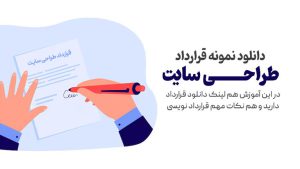
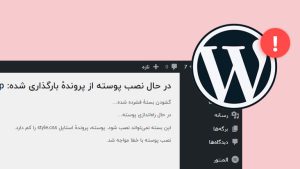
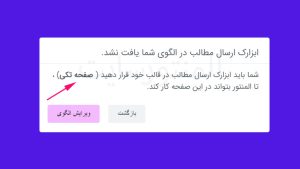

12 پاسخ
سلام من این خطا رو وقتی پیوند یکتا رو تغییر دادم مشاهده کردم و الان انجام نمیشه
سلام خدمت شما
مشکل از سمت فایل htaccess شما هستش و باید از طریق هاست اصلاح بفرمایید
سلام وقت بخیر بنده یک هفته هست درگیر این خطا هستم و تمام کدهارو زیرو رو کردم درست نشده ممنون میشم بهم کمک کنید و اکر لازم بود کدهارو هم بفرستم
خطا ها
forms/appointment:1
Failed to load resource: the server responded with a status of 404 ()
setmeets:1
Failed to load resource: the server responded with a status of 500 ()
سلام چه زمانی این خطا مشاهده می شود از چه افزونه های استفاده کرده اید ؟
سلام یه همچین خطایی در صفحه افزودن افزونه برام میاد و مخزن وردپرس باز نمیشه
سلام
کد خطا رو میتونید ارسال کنید؟
کد نداره
نوشته: یک خطای غیر منتظره رخ داد ممکن است مشکل از wordpress.orgw یا تنظیمات سرویس دهنده شما باشد.
سلام مجدد احتمالا شما از لوکال هاست استفاده میکنید و عدم دسترسی به اینترنت رو سایت شما دارد
سلام ببخشید من وقتی میخوام فایل المنتور رو توی افزودن افزونه بارگزاری کنم مینویسه پرونده بارگذاری شده بزرگ تر از upload_max_file size حجمش رو هم زیاد کردم ولی باز همین ارور رو میده باید چیکار کنم؟
سلام وقت بخیر
برای این منظور از آموزش رفع خطای پرونده بارگذاری شده بزرگتر استفاده کنید .
سلام ممنون از شما من تازه فهمیدم دیباگ چیه و مشکلمو از همین طریق حل کردم خواستم ازتون تشکر کنم و در کاش خصوص کندی پیشخوان وردپرس هم آموزش بزارید
سلام وقت بخیر
ممنون از شما بله در این خصوص هم آموزش در سایت قرار داده ایم میتوانید از طریق آموزش رفع کندی پیشخوان وردپرس اقدام نمایید .